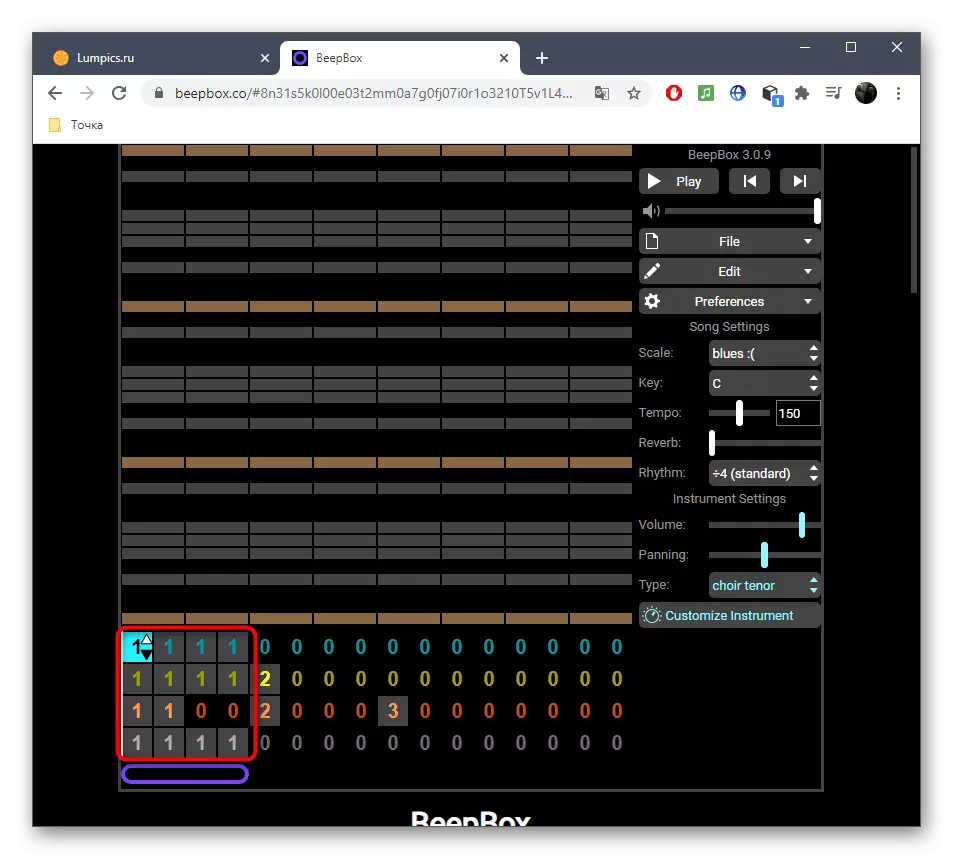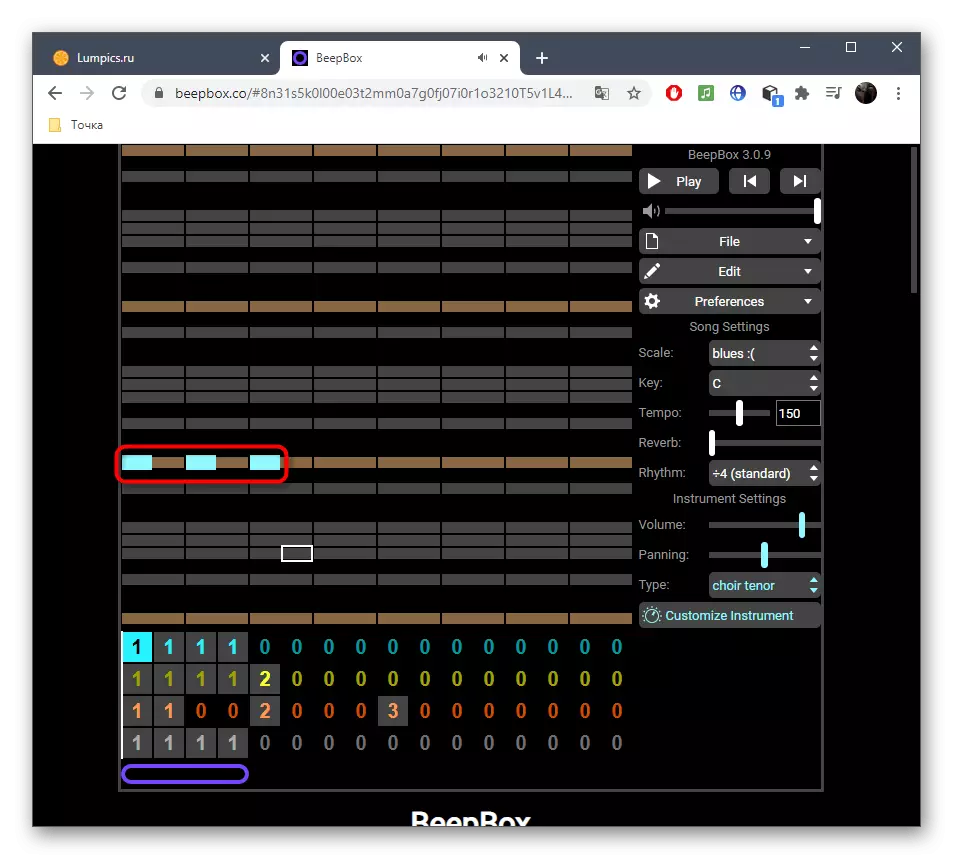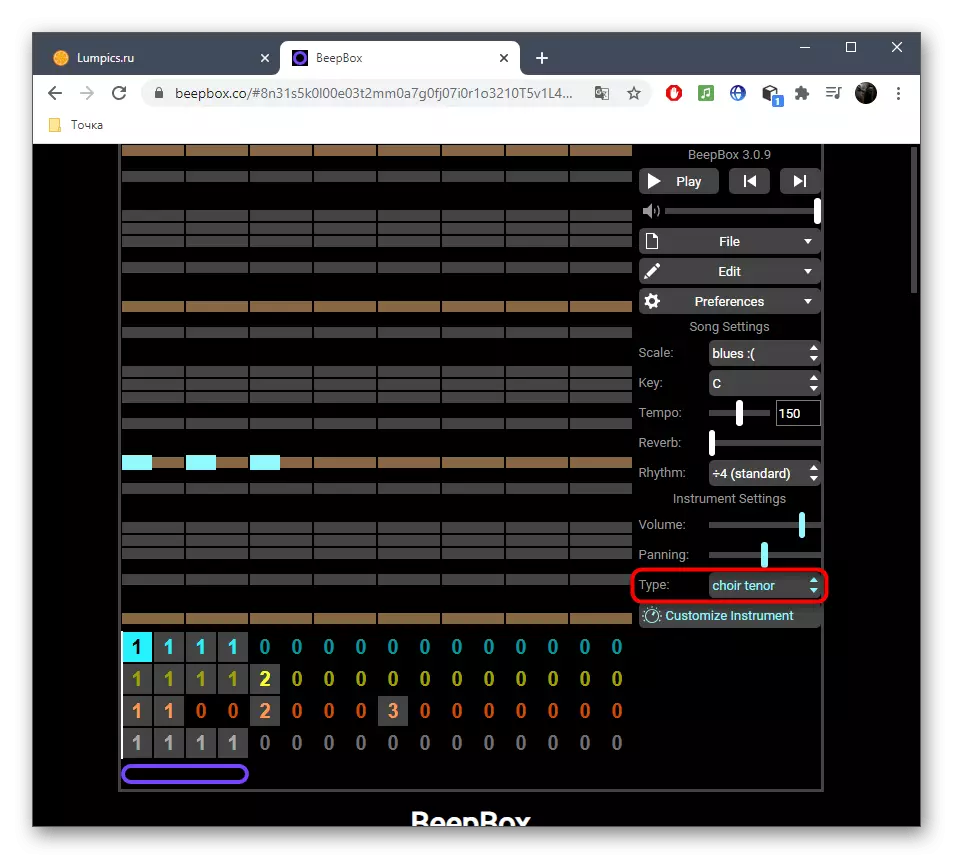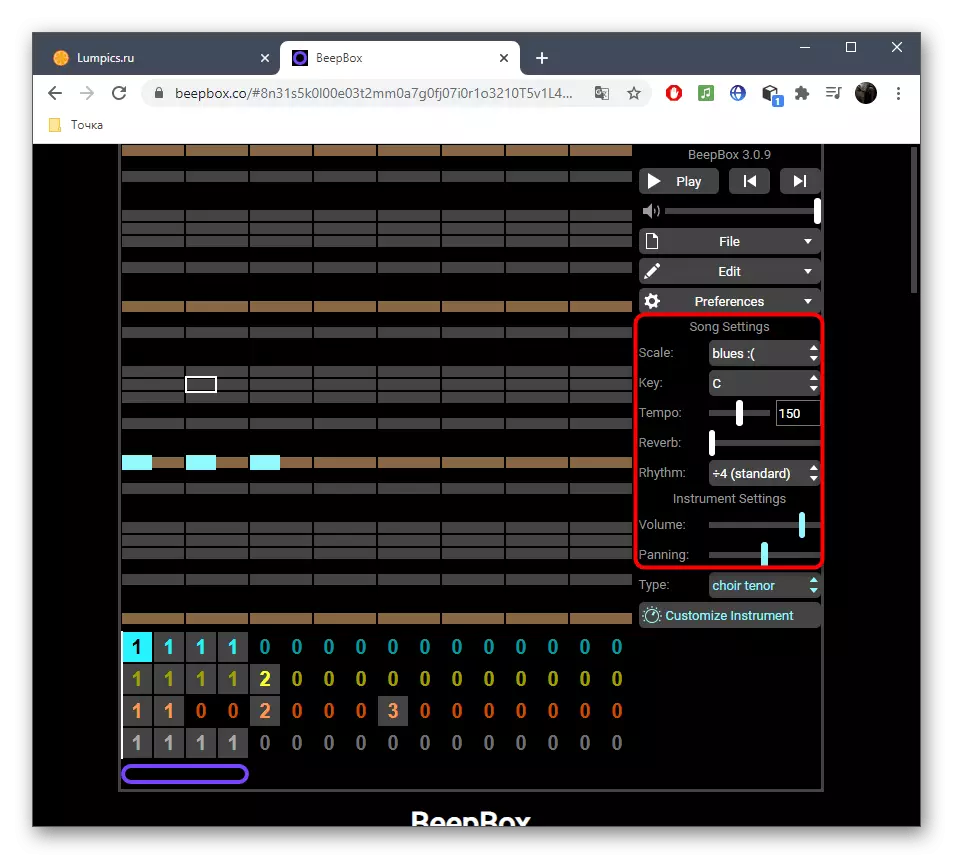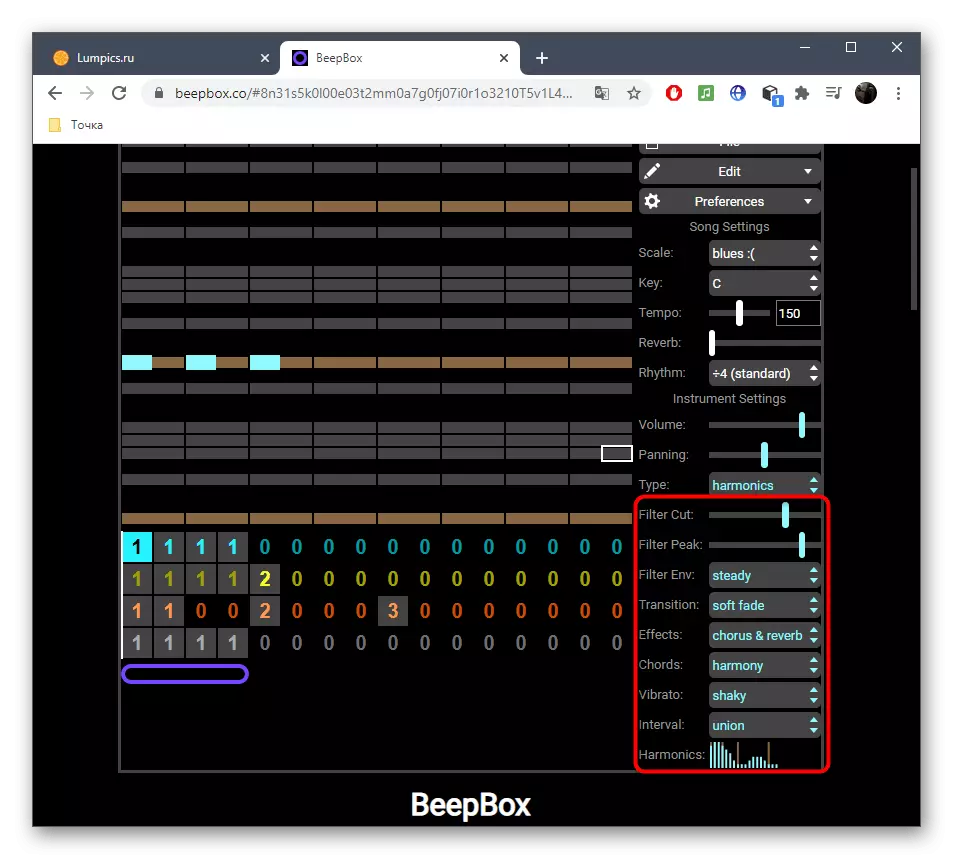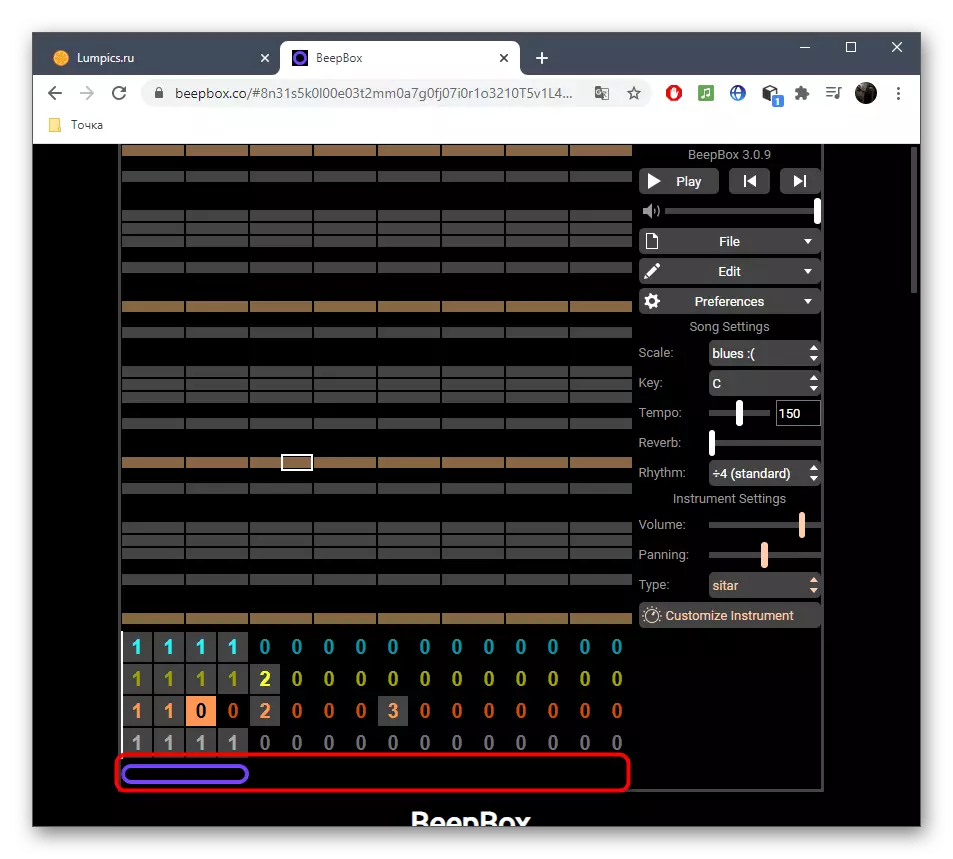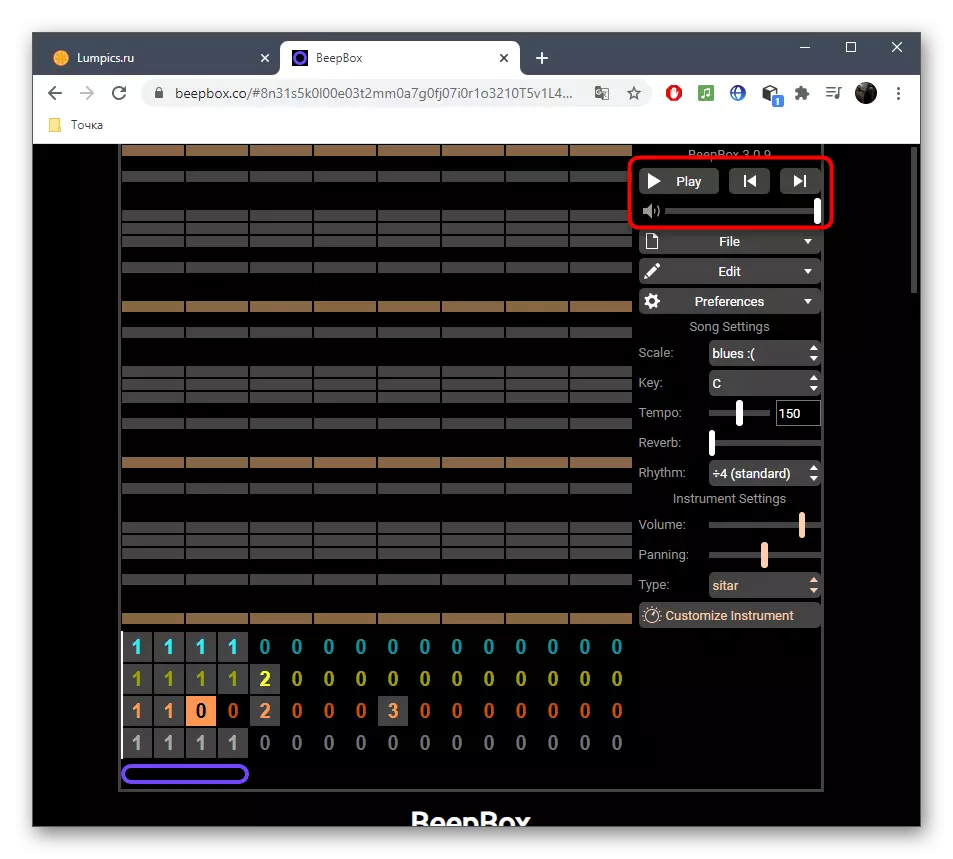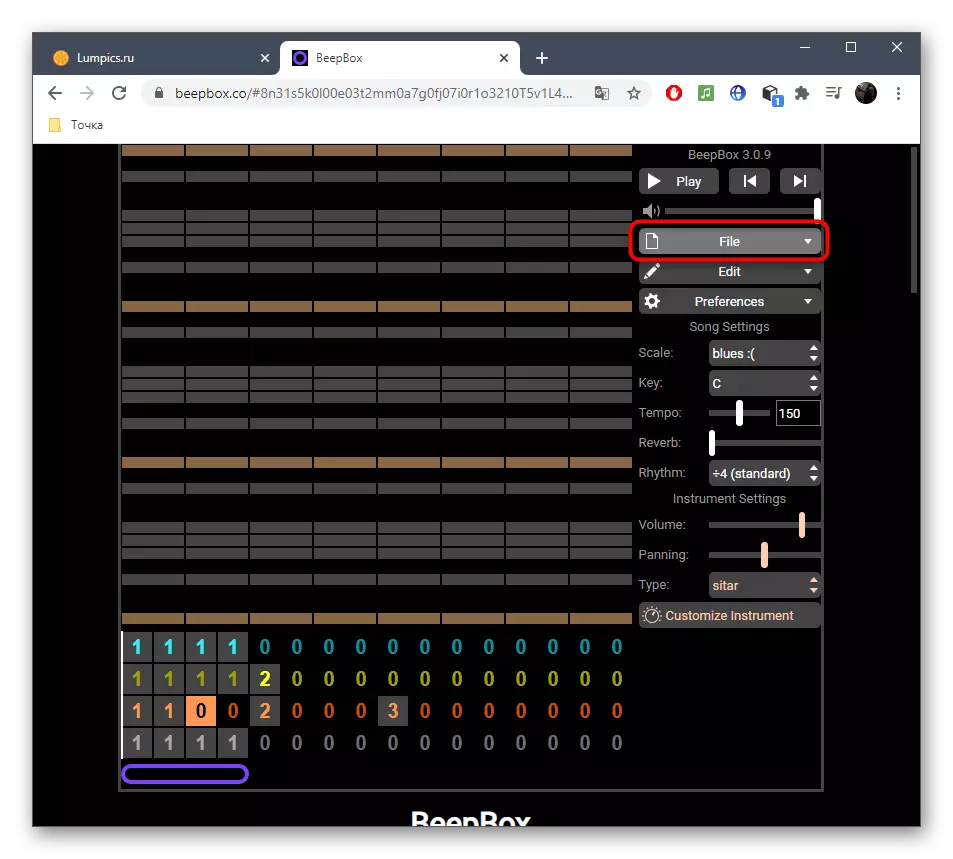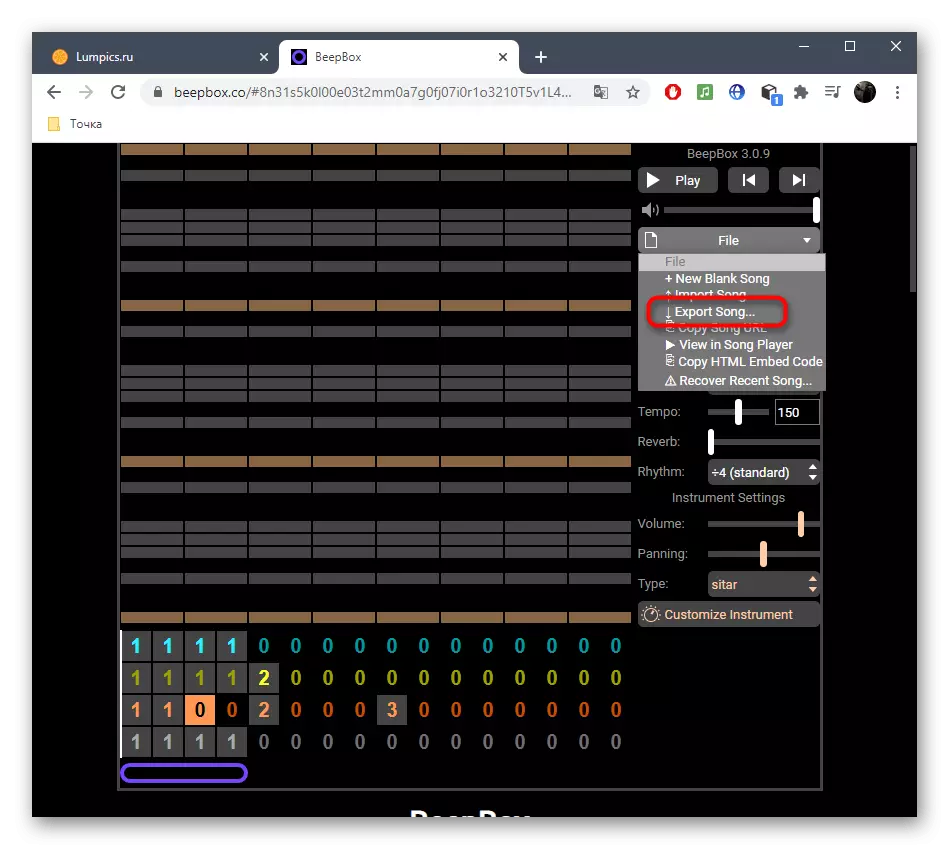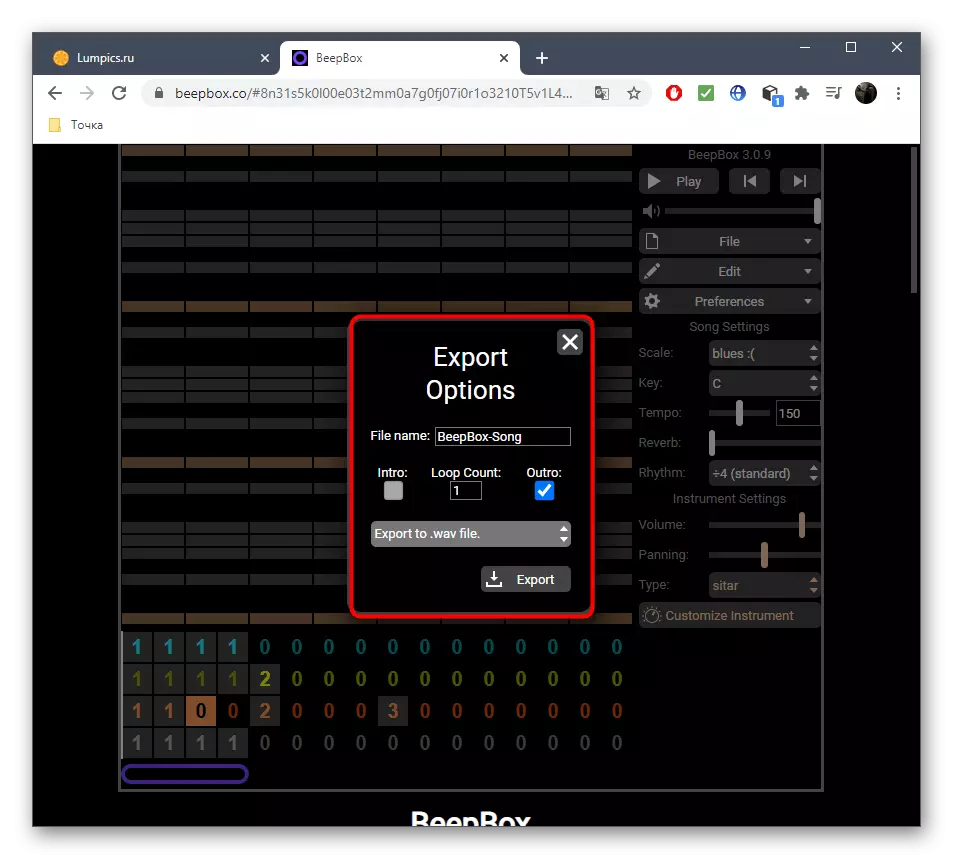Phương pháp 1: Incredibox
Trong số các tùy chọn được xem xét trong bài viết này, chỉ có dịch vụ trực tuyến Incredibox cho phép bạn tạo một bản nhạc đầy đủ trong kiểu BitBox, nhưng với những hạn chế nhất định. Ở đây bạn có thể sử dụng trước các âm thanh được ghi lại, kết hợp chúng giữa bản thân trong các chuỗi khác nhau. Hướng chính của trang web này là giải trí, tuy nhiên, chức năng này thậm chí có thể hữu ích.
Chuyển đến dịch vụ trực tuyến Incredibox
- Sau khi chuyển sang trang chính Incredibox bằng cách sử dụng các liên kết bên dưới, nhấp vào thử phiên bản web để bắt đầu làm quen với ứng dụng này.
- Chọn một trong các phiên bản của hỗn hợp âm nhạc, đẩy ra khỏi sở thích cá nhân. Nó có thể là một giai điệu lãng mạn, một phong cách Brazil hoặc thậm chí hip-hop.
- Mong đợi tải về biên tập viên, sẽ mất vài giây. Chỉ cần không đóng tab hiện tại và làm theo tiến trình với dưới cùng của dải nằm.
- Sau khi menu chính xuất hiện, ngay lập tức khởi chạy trình soạn thảo.
- Bảy ký tự khác nhau có sẵn để bạn xử lý, mỗi ký tự chỉ có một âm thanh được lập trình theo thứ tự theo chu kỳ. Bạn tự quyết định nó sẽ là một khoảng trống, kéo các tùy chọn khác nhau cho nhân vật.
- Tất cả trong số họ phải được đồng bộ hóa và phát lại sẽ bắt đầu bằng một chu kỳ mới.
- Tạo một thành phần hoàn chỉnh bằng cách kích hoạt tất cả các nhân vật cùng một lúc. Không có gì ngăn cản bạn thử nghiệm, kéo các âm thanh khác nhau và so sánh kết quả.
- Di chuyển con trỏ đến một trong những người đàn ông nhỏ để xuất hiện một bảng điều khiển bổ sung. Với nó, bạn có thể nhấn chìm âm thanh này, chỉ nghe nó hoặc xóa để thêm một cái mới.
- Ưu điểm chính của ứng dụng này là khả năng ghi lại tài liệu thu được để tiết kiệm thêm trong hồ sơ cá nhân hoặc ấn phẩm trong quyền truy cập mở. Để làm điều này, trên bảng trên cùng, nhấp vào "Rec".
- Bắt đầu ghi lại thành phần, thời lượng sẽ được ít nhất 24 giây. Khi ghi, thay đổi âm thanh, thoát hoặc kích hoạt bất kỳ ký tự hiện tại nào.
- Sau khi hoàn thành, một menu riêng xuất hiện, từ nơi nó được lưu, lắng nghe hoặc nhập lại giai điệu.
- Chuyển đến phần "Danh sách phát" để xem những người dùng khác sáng tác nhạc trên Incredibox như thế nào.
- Chơi nó bằng cách chỉ cần nhấp vào tên.
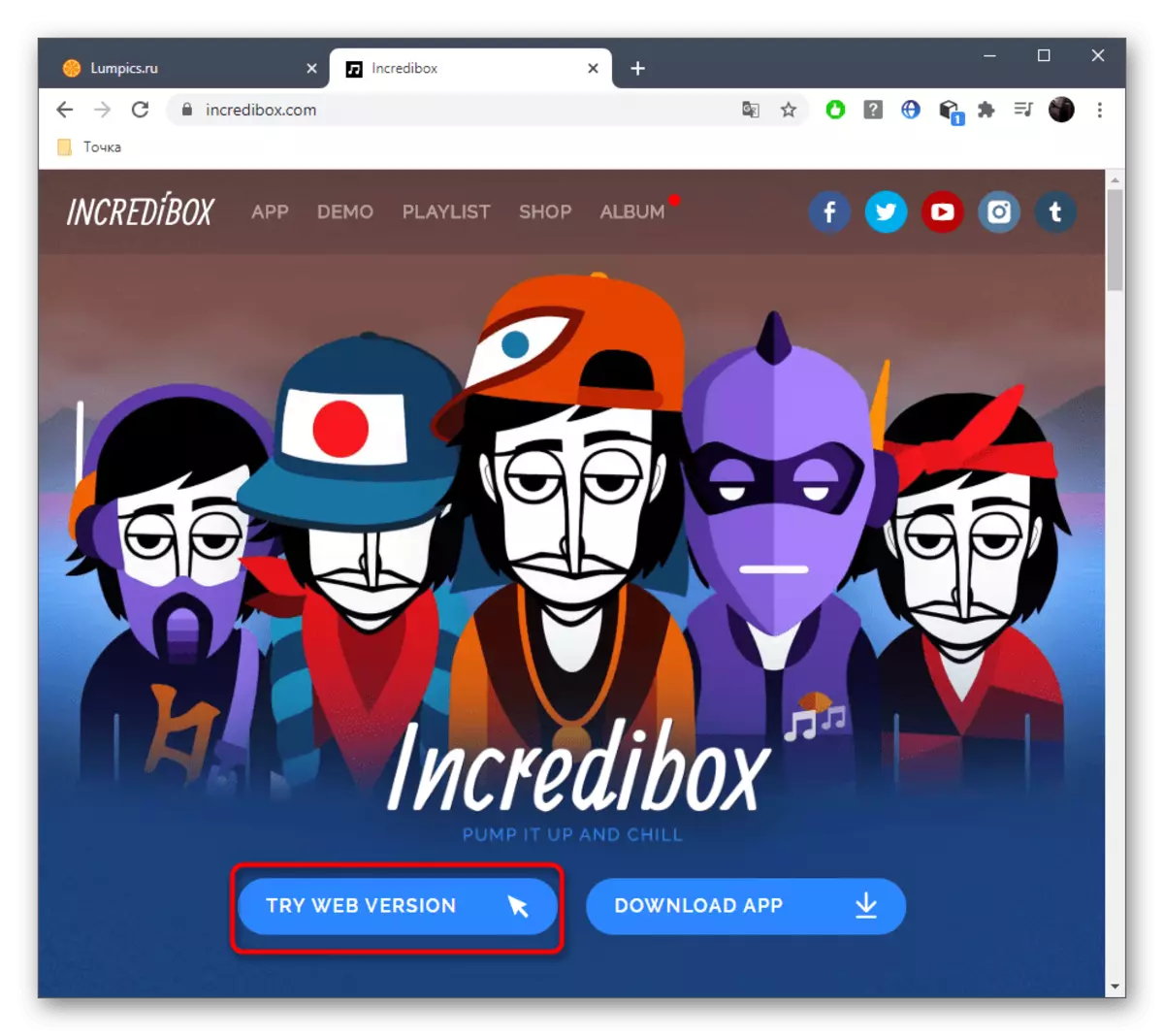
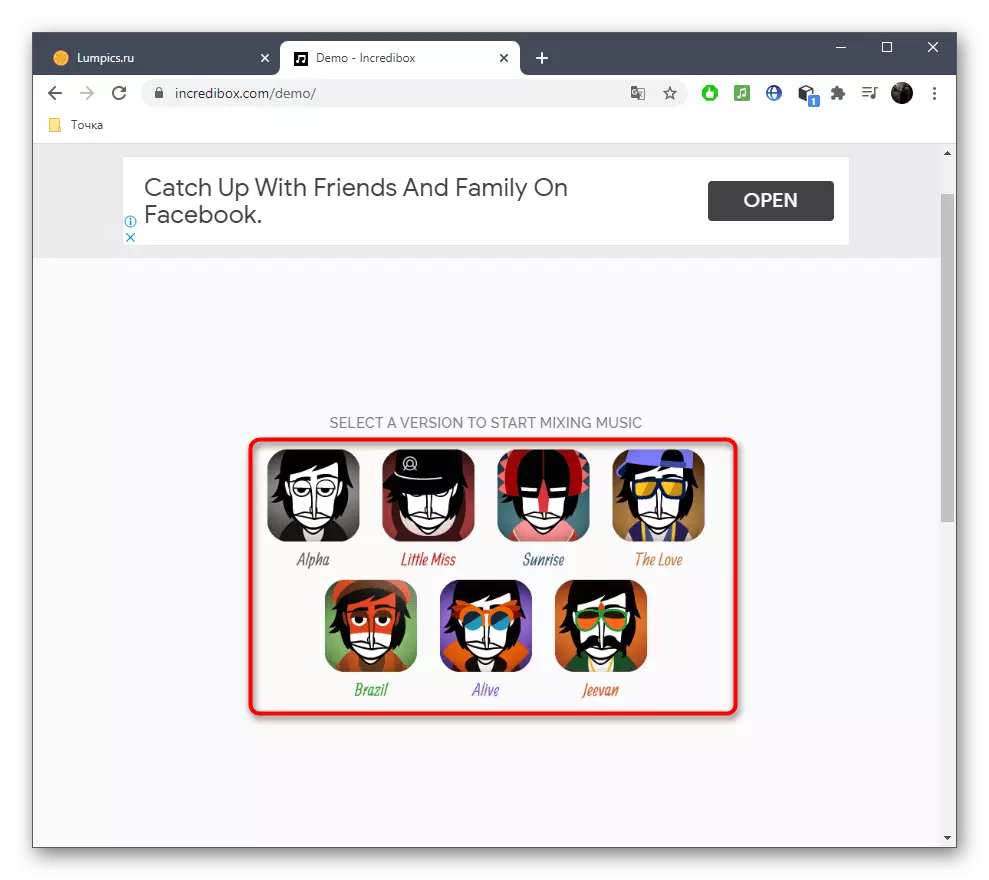
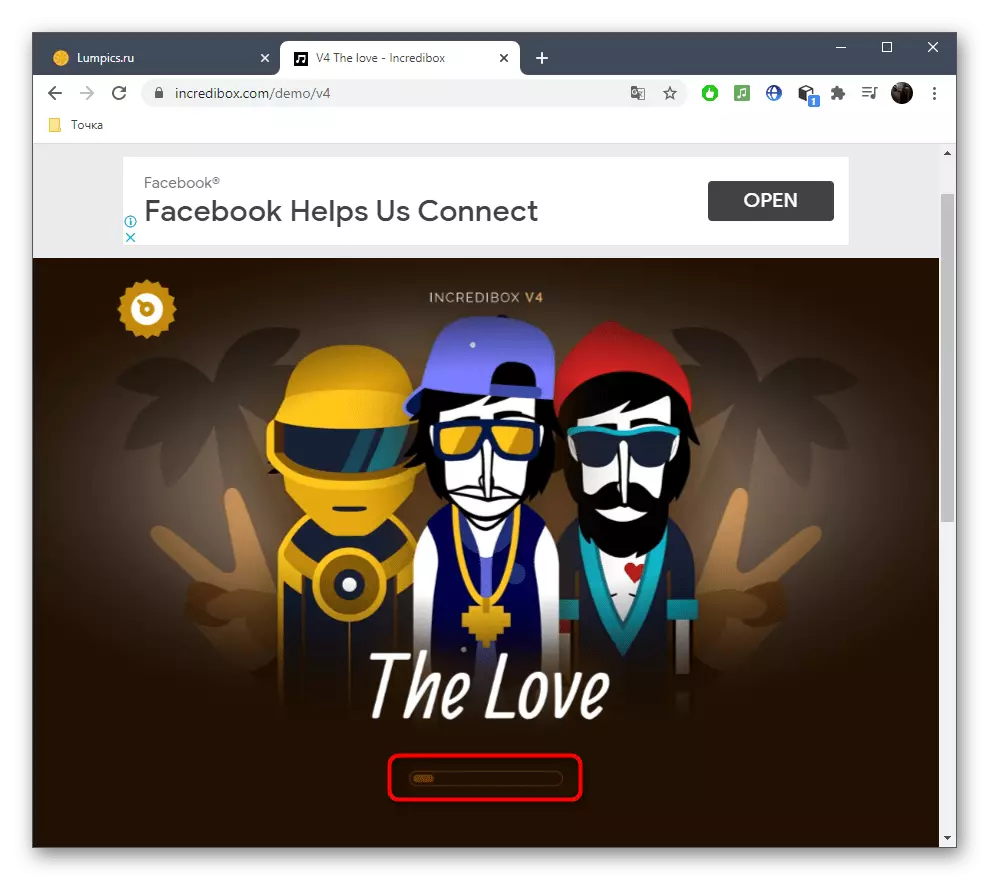
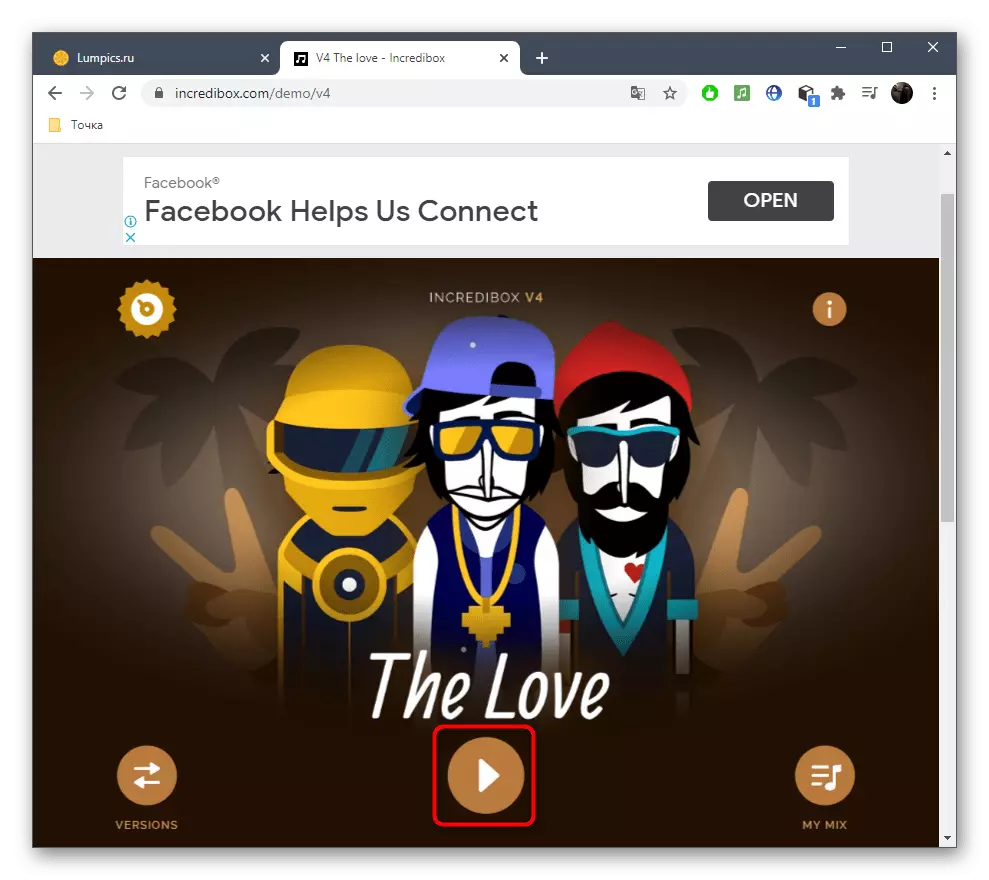
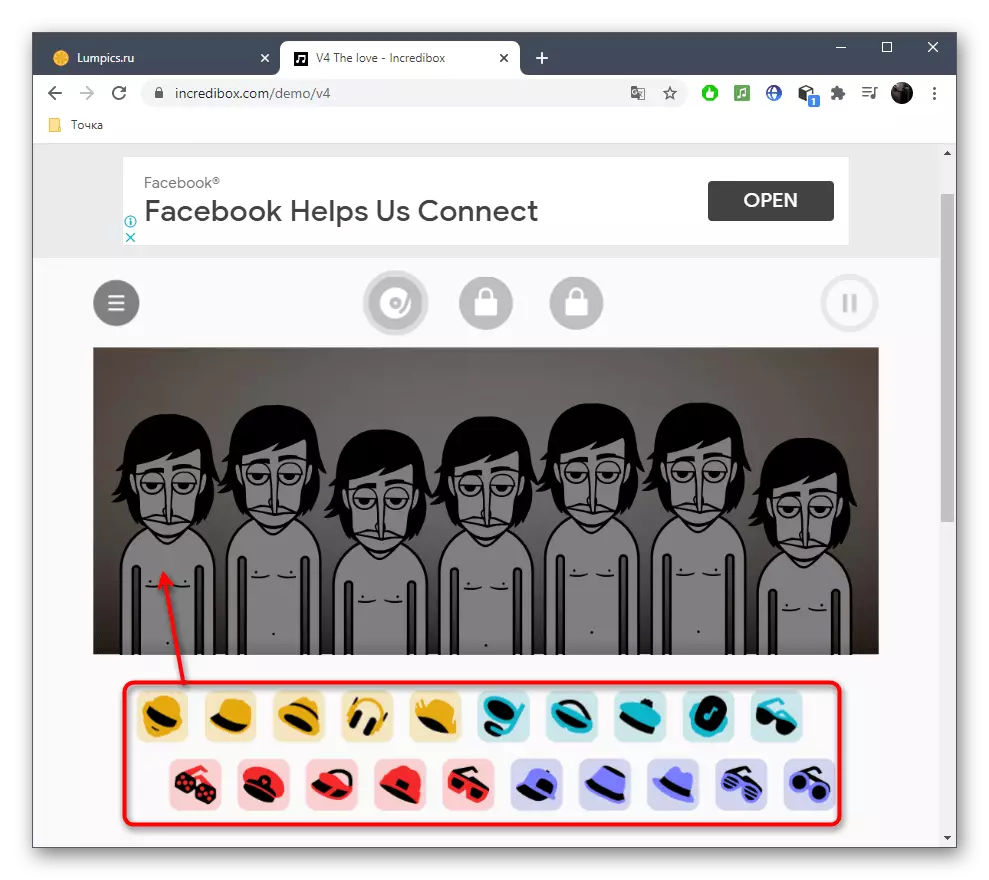
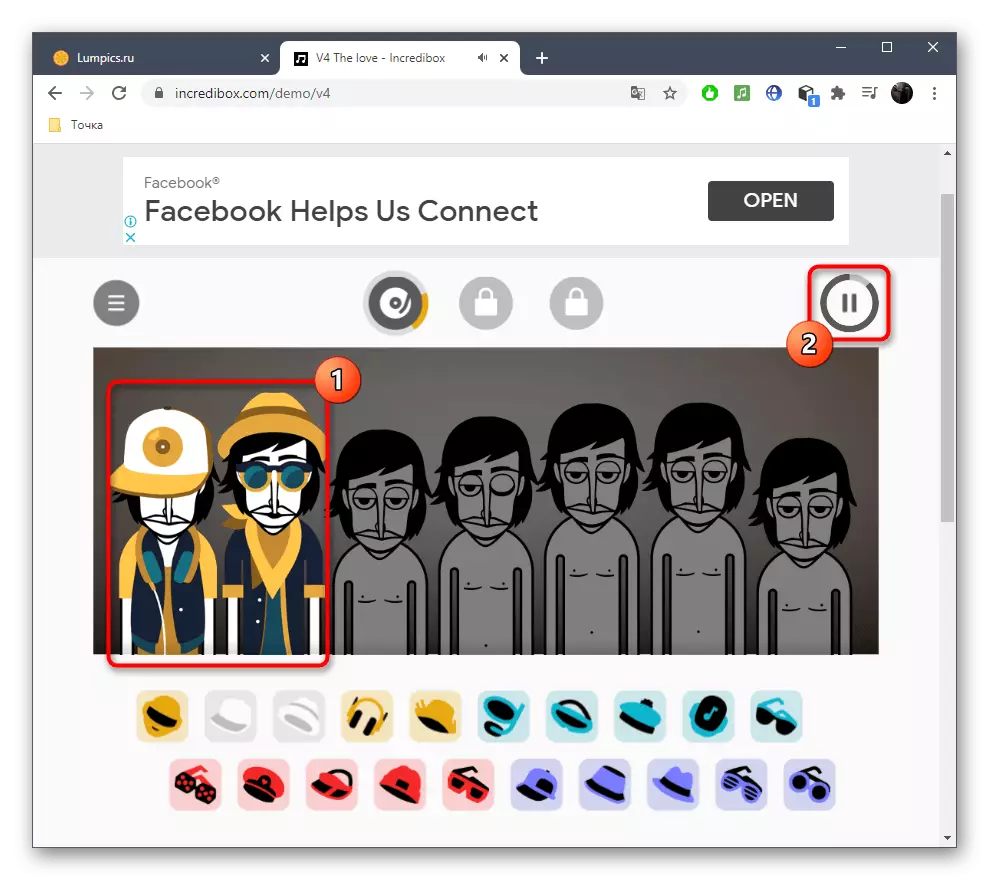
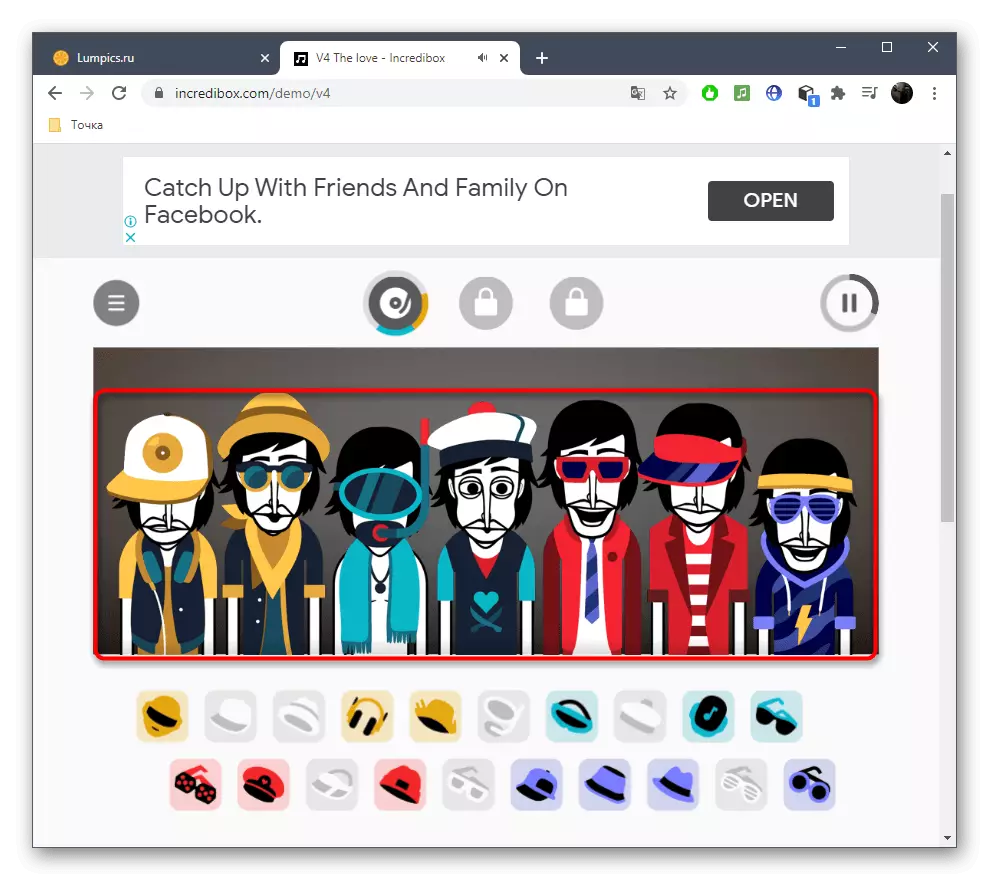
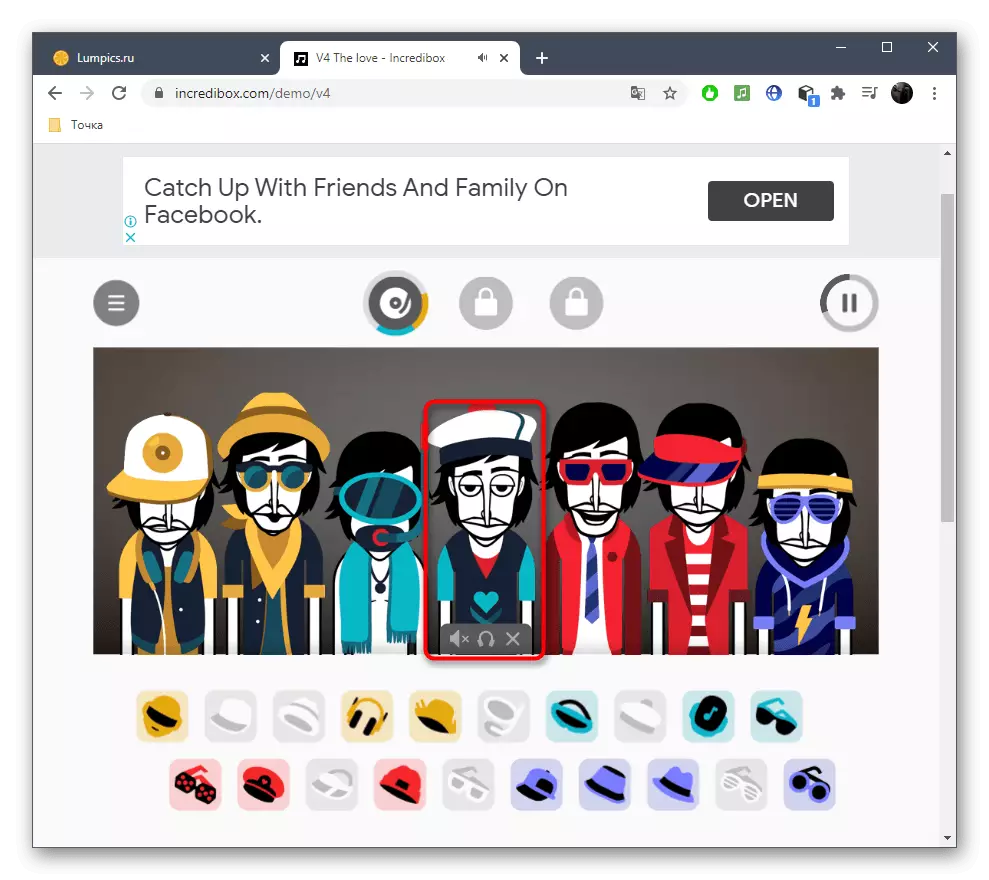
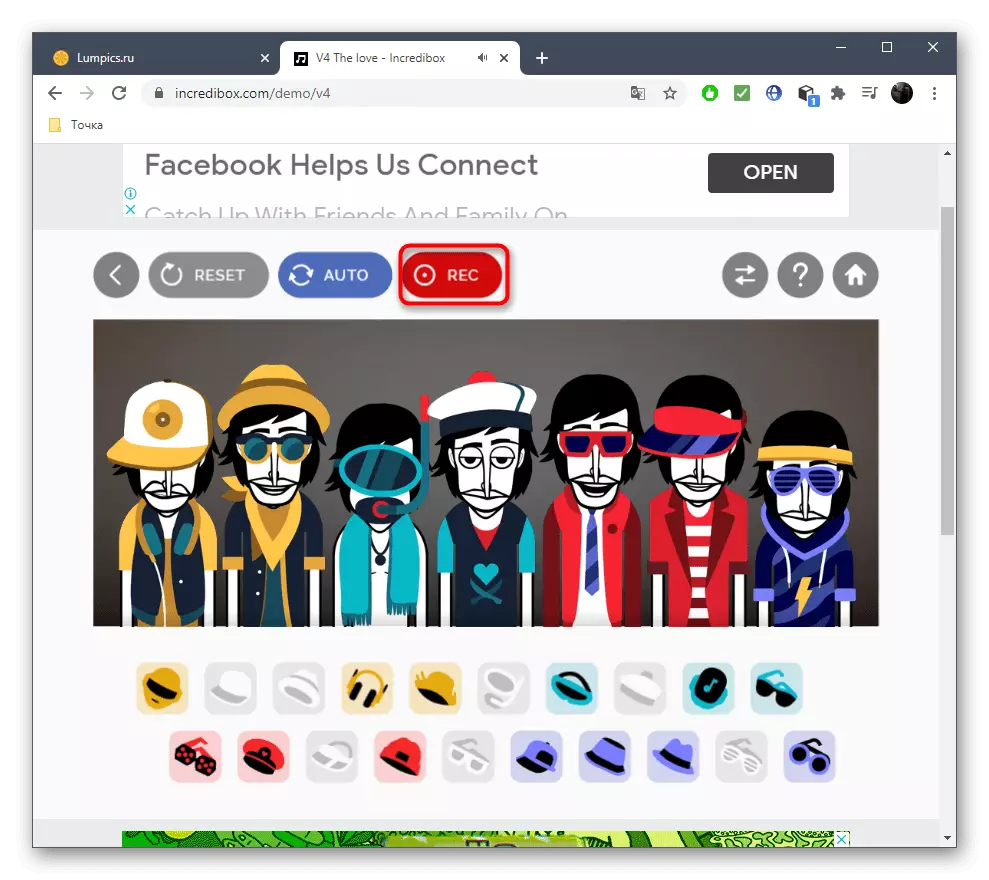
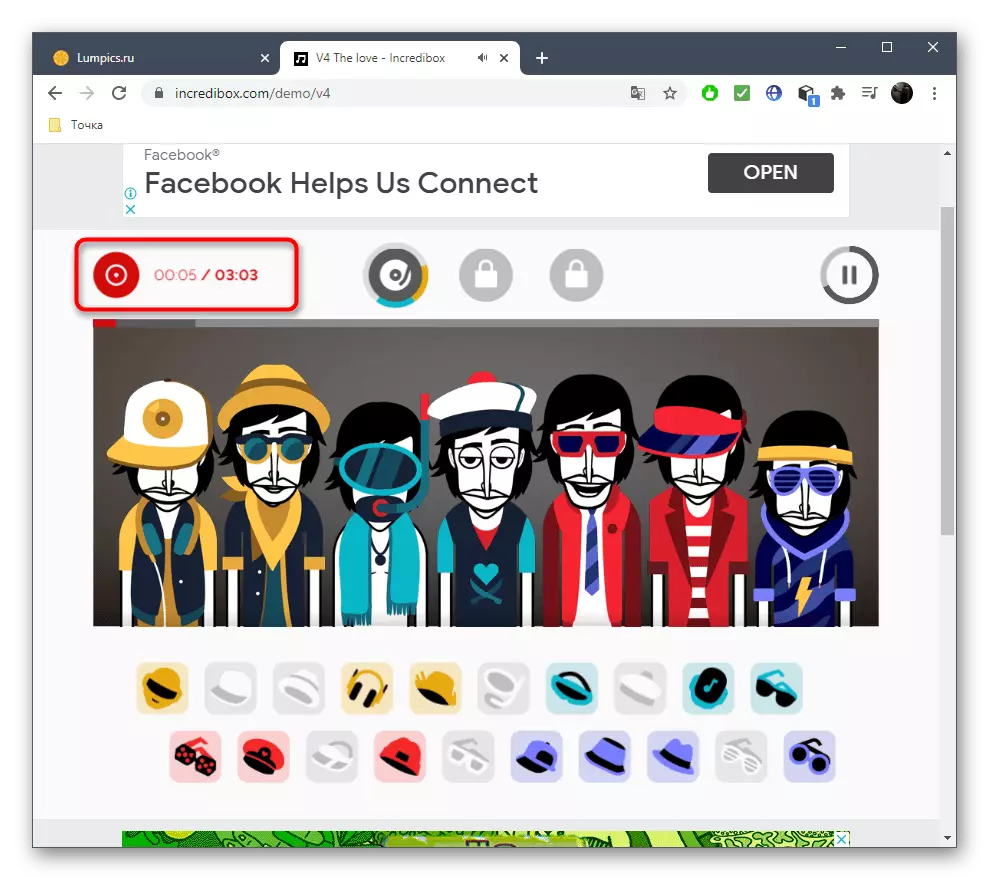
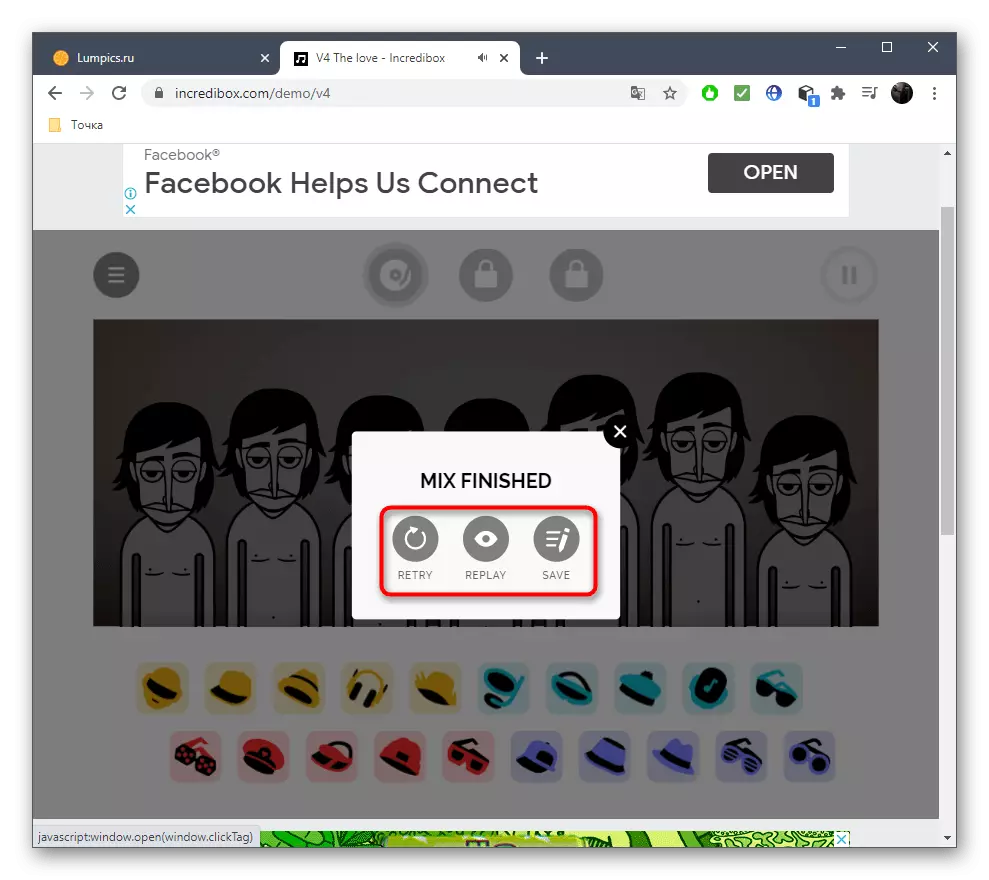
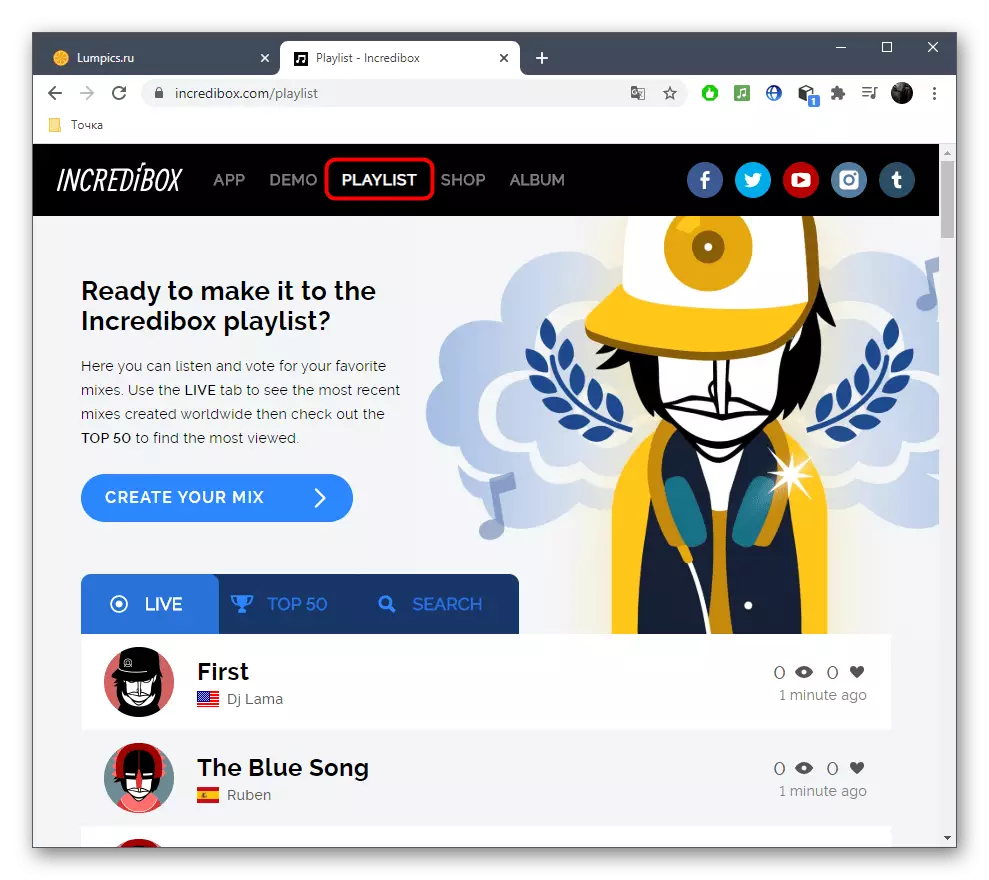
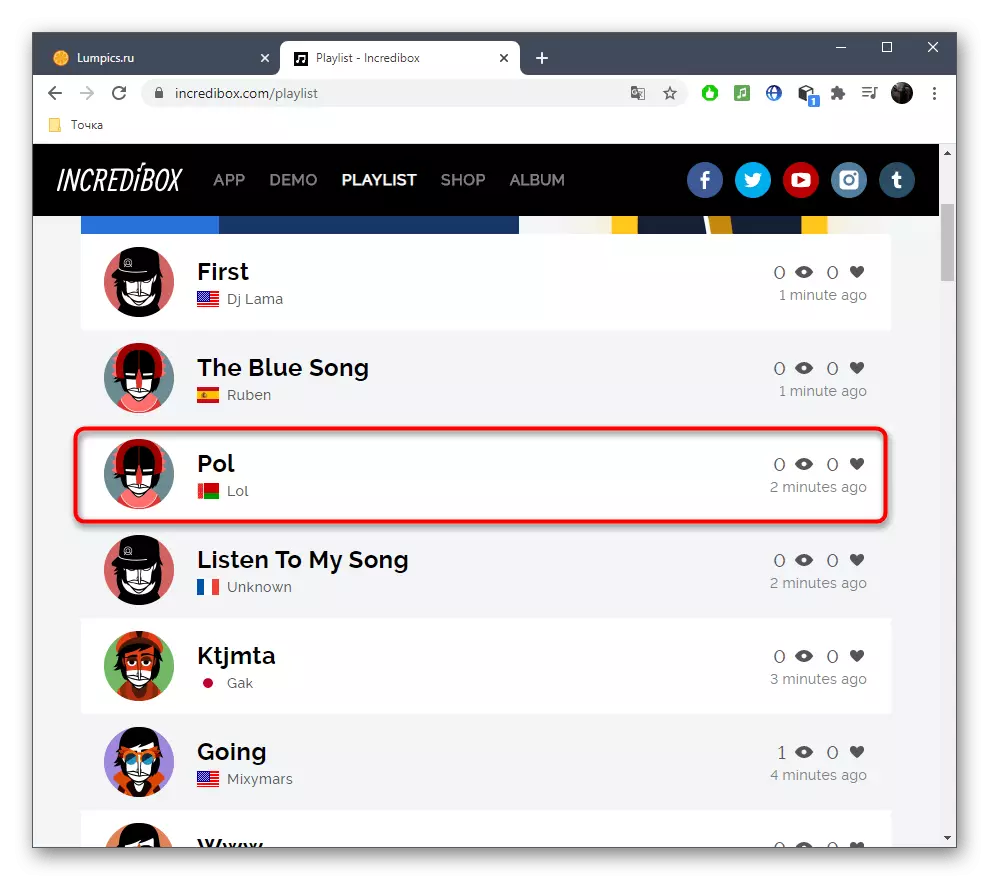
Nếu, sau khi xem xét dịch vụ trực tuyến Incredibox, bạn thích bạn, hãy tải xuống ứng dụng đầy đủ để truy cập tất cả các chức năng hiện tại và nhận được nhiều cơ hội hơn trong việc tạo các tác phẩm bitbox.
Phương pháp 2: Máy trống ảo
Máy trống ảo trình bày một máy trống ảo nhỏ lý tưởng để tạo các bit đơn giản từ âm thanh tiêu chuẩn. Nếu bạn đặt mục tiêu để viết một bản nhạc tương tự, dịch vụ trực tuyến này là hoàn hảo để thực hiện nhiệm vụ này và sự tương tác với nó như sau:
Chuyển đến máy trống ảo dịch vụ trực tuyến
- Sau khi mở trang của máy trống ảo, máy trống sẽ được khởi chạy ngay lập tức. Ở đó bạn thấy một vài nút chịu trách nhiệm chơi âm thanh, cũng như các phím tương ứng. Kích hoạt bất kỳ hoặc bắt đầu phát lại để kiểm tra kết quả.
- Ngoài ra, hãy chú ý đến thực tế là tất cả các ghi chú hiện tại được tô sáng màu đỏ, sẽ giúp điều hướng.
- Sử dụng đồng hồ chịu trách nhiệm thiết lập âm và âm lượng để cấu hình từng đường dẫn.
- Nếu mẫu tiêu chuẩn không phù hợp với bạn, hãy sử dụng một bộ công cụ khác hoặc chuyển sang chế độ có sẵn khác.
- Mỗi bit có nhịp điệu riêng của nó, tương ứng với thể loại mà anh ta được viết. Do đó, đừng quên thay đổi tốc độ cho chính mình trước khi viết một chút hoặc trong quá trình.
- Nút "Phát" và "Dừng" chịu trách nhiệm phát lại theo chu kỳ của mẫu được hiển thị, cũng như quá trình này bắt đầu hoặc dừng bằng cách nhấn vào khoảng trắng.
- Nếu bạn muốn lưu tài liệu đã hoàn thành trên máy tính của mình, hãy nhấp vào nút màu đỏ tương ứng.
- Bạn sẽ được thông báo rằng việc ghi âm bắt đầu. Đừng quên kích hoạt phát lại, để chụp âm thanh được thực hiện bình thường, cũng như cần thiết, bạn có thể thay đổi bất kỳ cài đặt nào trực tiếp trong khi ghi.
- Sau khi nhấp vào nút Capture STOP, bạn có thể tải xuống ngay bản nhạc được ghi ngay lập tức.
- Mong đợi quá trình tải về và tiến tới các hành động tiếp theo.
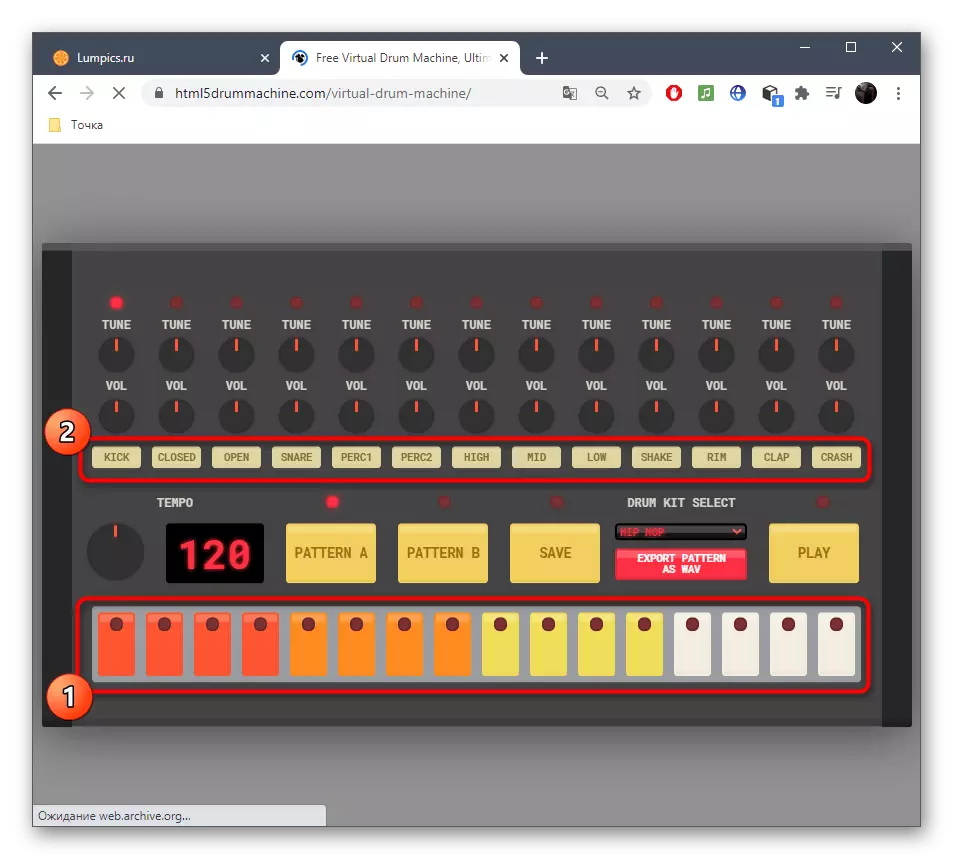
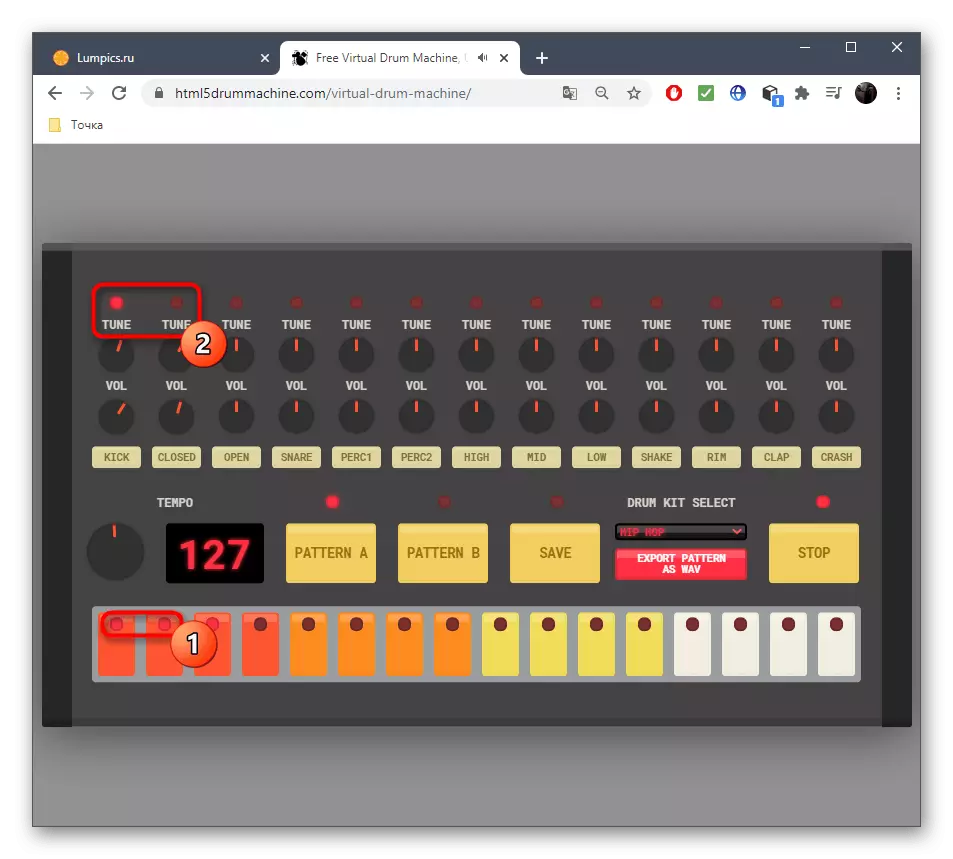
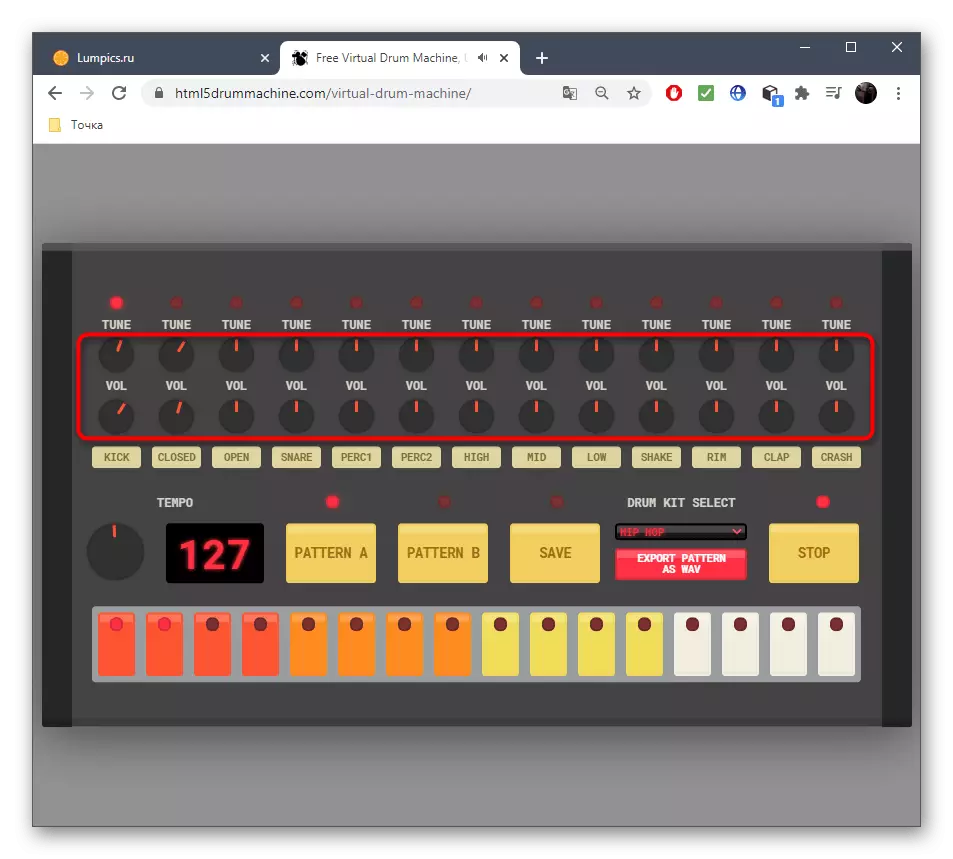
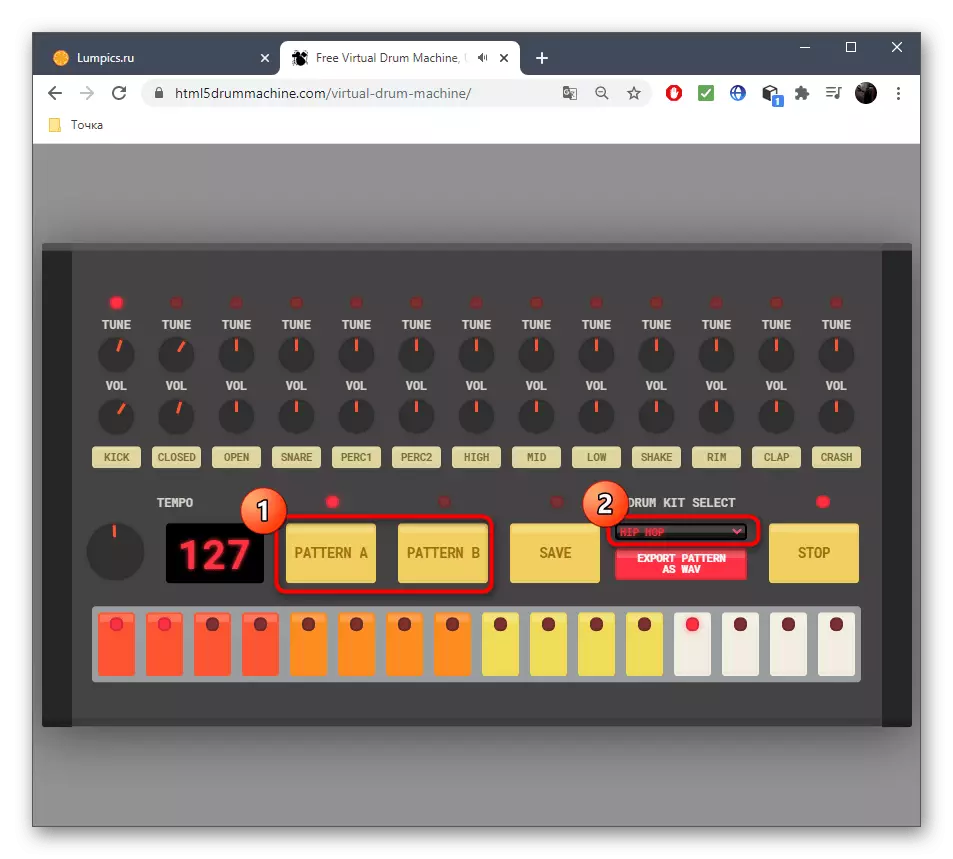
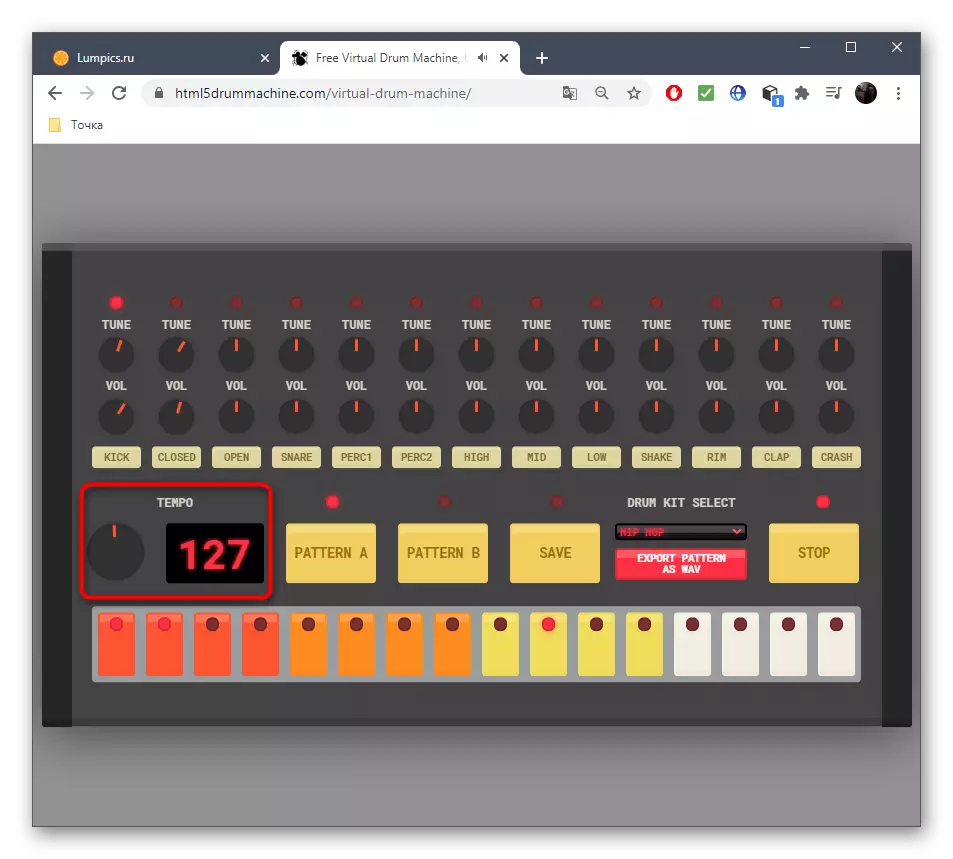
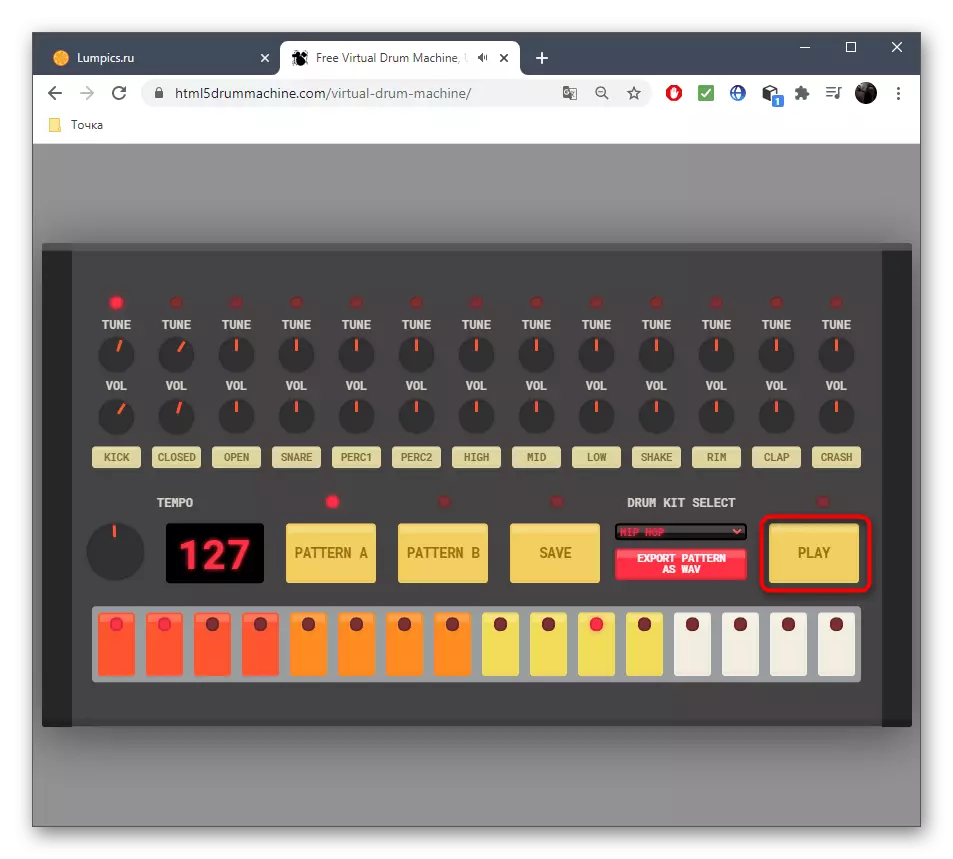
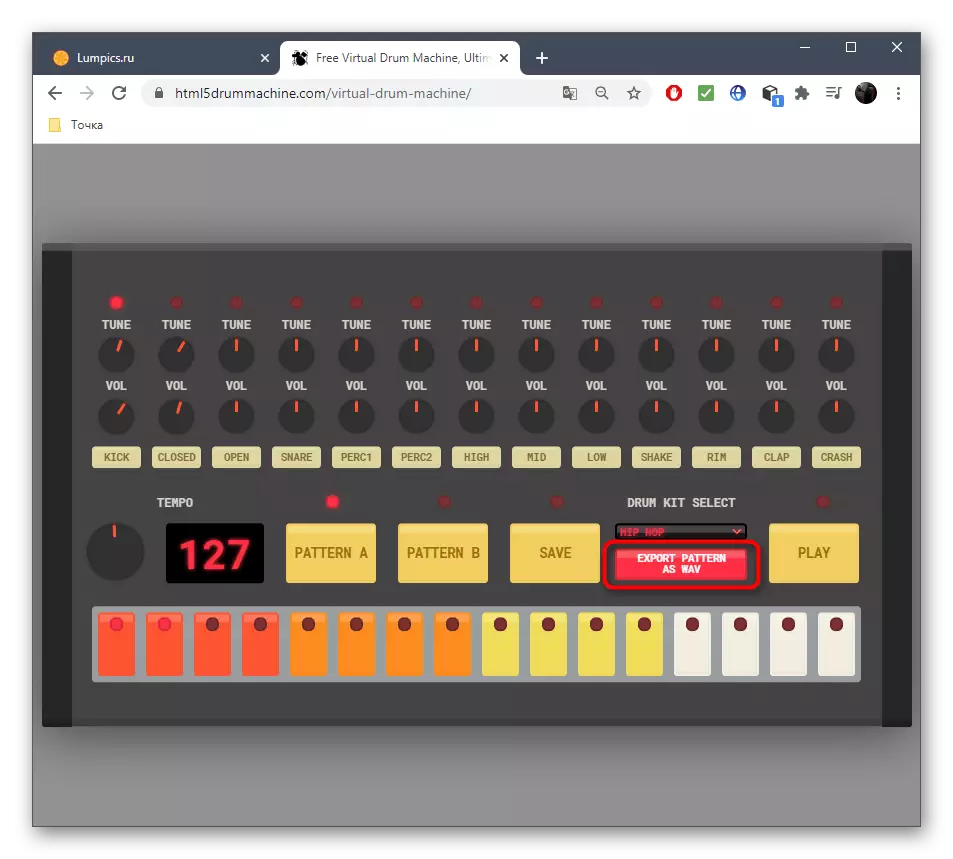
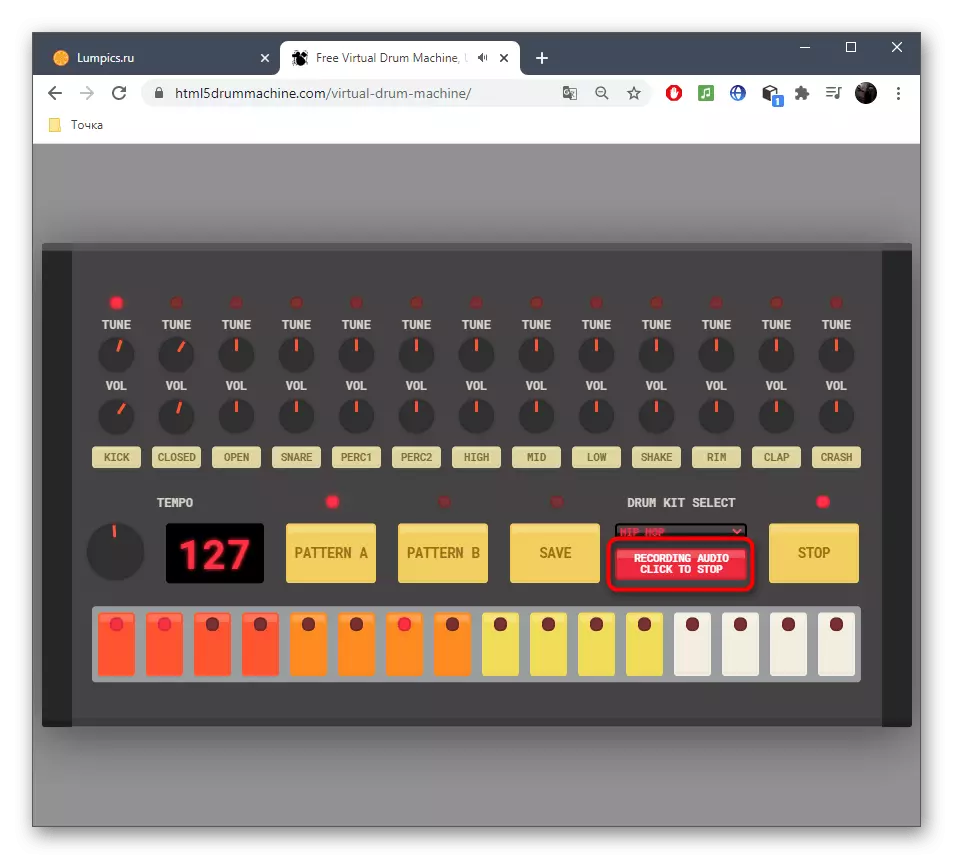
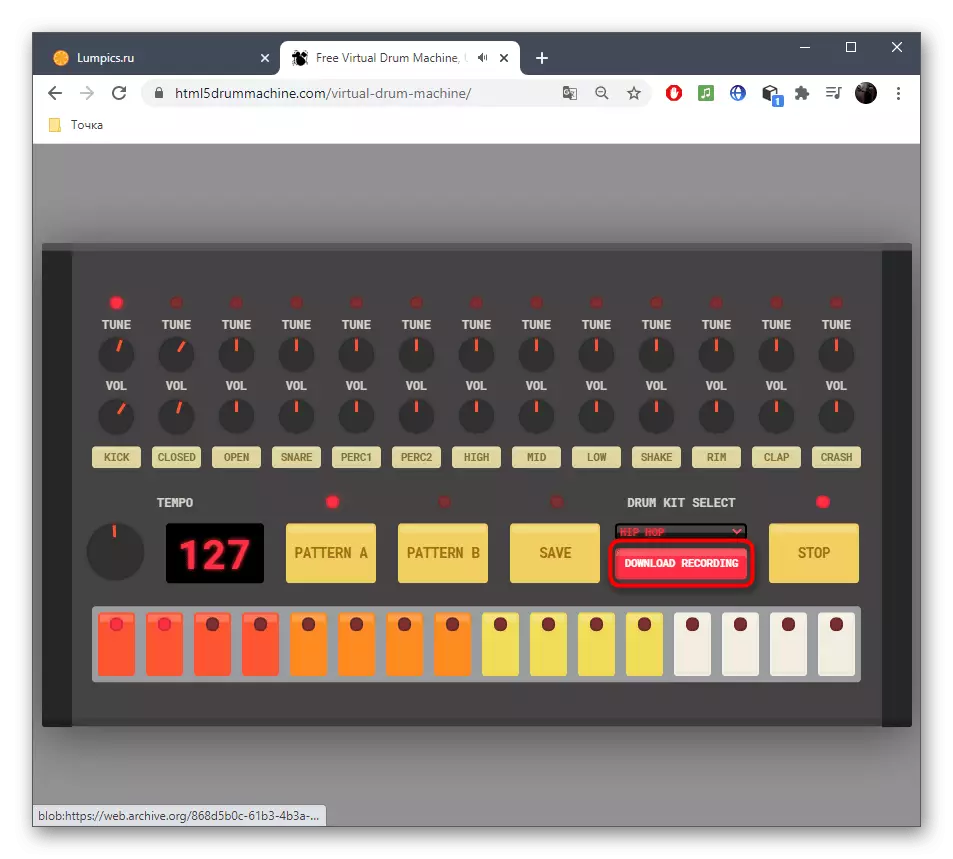
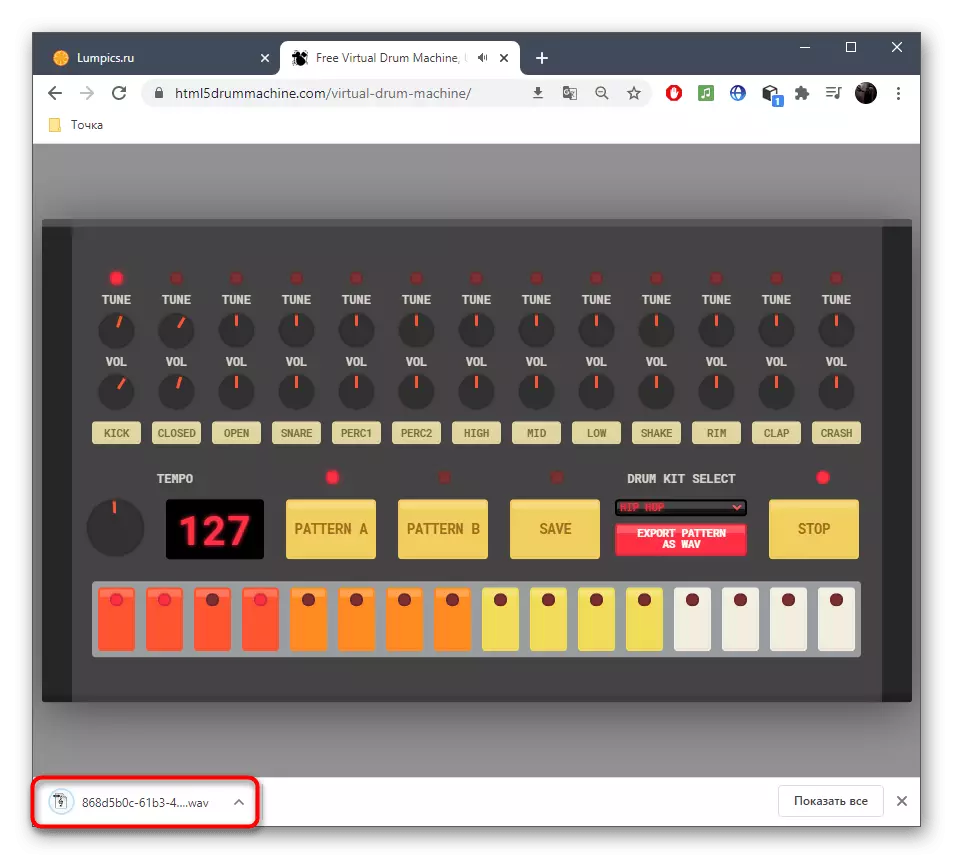
Phương pháp 3: Beepbox
BeepBox là một dịch vụ trực tuyến theo chủ đề khác cho phép bạn tạo không chỉ một chút, mà là một thành phần, xây dựng trình tự phát lại. Có thể rất khó để đối phó với giao diện, vì nó rất cụ thể, vì vậy chúng tôi khuyên bạn nên làm quen với hướng dẫn sau.
Chuyển đến dịch vụ trực tuyến Beepbox
- Ngay sau khi chuyển đổi trên liên kết ở trên, bạn sẽ được đưa đến trang Trình chỉnh sửa, từ đâu và bắt đầu tạo bố cục của bạn. Bạn sẽ thấy rằng các bản nhạc được chia thành các khối. Mỗi khối được gán âm thanh riêng của nó, cũng như chúng được chia thành các chiến thuật.
- Đặt ghi chú có độ dài khác nhau ở những nơi cụ thể để tạo các bit và giai điệu của riêng bạn. Ngay lập tức lắng nghe kết quả bằng cách nhấp vào không gian phát lại.
- Mỗi khối hiện tại được cấu hình trước cho một âm thanh cụ thể, vì vậy nếu cần, bạn có thể thay đổi nó bằng cách mở menu thả xuống "loại".
- Ngoài ra, thời gian thiết lập bài hát. Ở đây, đặt nhịp điệu, tốc độ, bật Reverb nếu cần thiết, cũng như cài đặt ghi chú ban đầu.
- Cài đặt riêng, cài đặt chi tiết có sẵn cho mỗi công cụ, cho phép bạn hoàn toàn biến đổi âm thanh của nó. Đó là nhờ vào chúng có thể làm cho âm thanh ít nhất một chút giống với BitBox này.
- Theo mặc định, chỉ có một nhịp được sao chép, cần thiết cho vòng lặp thông thường. Nếu không cần điều này, kéo dài dải phát lại bằng cách kéo nó vào khối mong muốn.
- Chơi theo dõi, tua lại và điều khiển âm lượng bằng nhiều công cụ có thể truy cập nằm trên bảng trên cùng.
- Sau khi hoàn thành, bạn có thể tiến hành lưu bài hát bằng cách mở menu "tệp".
- Trong đó, chọn "Xuất bài hát".
- Đặt các tùy chọn và xác nhận tải xuống tệp ở định dạng WAV hoặc MP3.